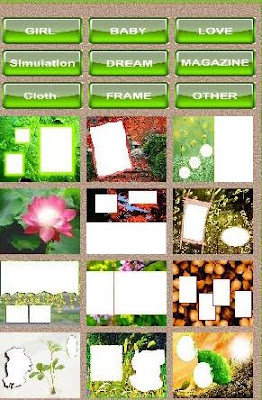நான் இதுவரை பதிவிட்ட சிறந்த சாப்ட்வேரில் இதுவும் சேரும் என எண்ணுகின்றேன். இதை உபயோகிக்கும் போதே இதன் அருமை தெரிகின்றது.போட்டோ ஸ்டுடியோ வைத்திருக்கும் நண்பர்கள் ஒருதிருமண ஆல்பம் டிசைன் செய்ய எவ்வளவு நேரம் செலவிடுகின்றார்கள் தெரியுமா...? ஆனால் இந்த சாப்ட்வேர் நேரத்தை பெருமளவு குறைத்து நமக்கு வேலையை சுலபமாக்கி விடுகின்றது.இதனை பதிவிறக்க இங்கு கிளிக் செய்யவும்.உங்கள் கம்யூட்டரில் இதை இன்ஸ்டால் செய்து ஓப்பன் செய்ததும் உங்களுக்கு கீழ்கண்ட விண்டோ ஓப்பன் ஆகும்.
இதில் மேல்புறம் கீழ்கண்ட வாறு இருக்கும்.
இதில் முதலில் உள்ள New (பச்சை நிற பெட்டி)கிளிக் செய்து உங்கள் கம்யூட்டரில் உள்ள புகைப்படத்தை தேர்ந்தேடுங்கள். இப்போது உங்களுக்கு கீழ்கண்டவாறு விண்டோ வரும்.
இதில் வலதுபுறம் உங்களுக்கு Girl.Baby.Love,Simulation,Dream,Magazine,Cloth,Frame & Other என கீழ்கண் டபெட்டிகள் இருக்கும் .இதில் தேவையானதை கிளிக் செய்யுங்கள்.
ஒவ்வொரு வகையிலும் குறைந்தது 30 டிசைன்கள் உள்ளது. உங்களுக்கு தேவையான டிசைன் மீது கர்சரால் கிளிக் செய்து டிசைனை தேர்வு செய்யுங்கள்.,இப்போழுது உங்களுக்கு கீழ்கண்டவாறு விண்டோ தோன்றும்.
இத்துடன் ஒரு சிறிய விண்டோவும் தோன்றும். கீழே உள்ள படத்தை பாருங்கள்.
ஒரு ஆல்பத்தில் மூன்று விண்டோகள் இருப்பதாக வைத்துக்கொள்ளுவோம்.நாம் ஒவ்வோரு விண்டோவிற்கும் வெவ்வேறு படங்களை வைததுக்கொள்ளலாம்.மீண்டும் கீழே உள்ள விண்டோவினை பாருங்கள்.
இதில் வெவ்வேறு படங்களான குருவி,பாலம்,அல்லி மலர் இணைத்துள்ளேன்.அதுபோல நீங்கள் எந்த விண்டோவில் படத்தை வைக்க விரும்புகின்றீர்களோ அந்த விண்டோவினை கிளிக் செய்யுங்கள். இப்போது மீண்டும் சின்ன விண்டோவினை பாருங்கள்.அதிலும் உள்ள பச்சை பெட்டி(New)கிளிக் செய்து உங்களுக்கு தேவையான புகைப்படத்தை தேர்வு செய்யுங்கள்.படத்தின் ப்ரிவியு பாருங்கள். விண்டோவில் படம் நடுவில் இல்லாமல் சற்று முன்னும் பின்னுமாக உள்ளதா..? இப்போது மீண்டும் சின்ன விண்டோவில் உள்ள சிகப்பு கட்டத்தை நகர்ததுங்கள். இப்போது விண்டோவில் படம் நடுவில் வந்துவிடும்.இப்போது நியு (பச்சை பெட்டிக்கு)க்கு அடுத்து மூன்று பொம்மை படங்கள். இருக்கும். இது எதற்கு பயன் படுகின்றது என்றால் நாம் புகைப்படத்தை கருப்பு வெள்ளையாகவோ - பழைய காலத்து போட்டோவாகவோ - பென் சில புகைப்படமாகவோ மாற்றிக் கொள்ளலாம்.ஒவ்வொரு பொம்மைபடத்திற்கும் ஒவ்வோரு டிசைன் உருவாகும்.கீழே உள்ள புகைப்படத்தை பாருங்கள்.
வெவ்வேறு டிசைனில்செய்த புகைப்படங்கள் கீழே:-
சரி ...ஆல்பம் தயார் செய்துவிட்டோம். இப்போது இதில் மொத்தமாக மாற்றவேண்டும்.மாறுதல்கள் செய்யவேண்டும்.மீண்டும் மேலே வாருங்கள்.கீழ்கண்ட விண்டோவினில் தேவையான மாற்றங்கள் செய்துகொள்ளுங்கள்.
படத்தை சேமிப்பதோ - கலர் மாற்றுவதோ - அ ளவுகளை மாற்றம் செய்வதோ - எதுவேண்டுமானாலும் செய்து இறுதியில் சேமித்துக்கொள்ளுங்கள்.பதிவின் நீளம் கருதி இத்துடன் முடித்துக்கொள்கின்றேன்.ஒருமுறை பதிவினை படித்துப்பாருங்கள். பின்னர் இந்த சாப்ட்வேரை உபயோகித்துப்பாருங்கள். சந்தேகம் வரும் பட்சத்தில் மீண்டும் இந்த பதிவினை படியுங்கள்.அப்படியும் உங்களுக்கு சந்தேகம் வந்தால் கருத்துரையில் கேளுங்கள்.பதில் அளிக்கி்ன்றேன்.
வாழ்க வளமுடன்,
வேலன்.
JUST FOR JOLLY PHOTOS:-
வா...இரண்டுபேரும் ஐஸ்பாய் விளையாட்டு விளையாடலாம்..
இன்றைய PSD டிசைன் புகைப்படம் கீழே:-
டிசைன் செய்தபின் வந்த புகைப்படம் கீழே:-இதனை பதிவிறக்க இங்கு கிளிக் செய்யவும்.
பி.டி.எப்.கோப்பாக நீங்கள் பதிவிறக்க இங்கு கிளிக் செய்யுங்கள்